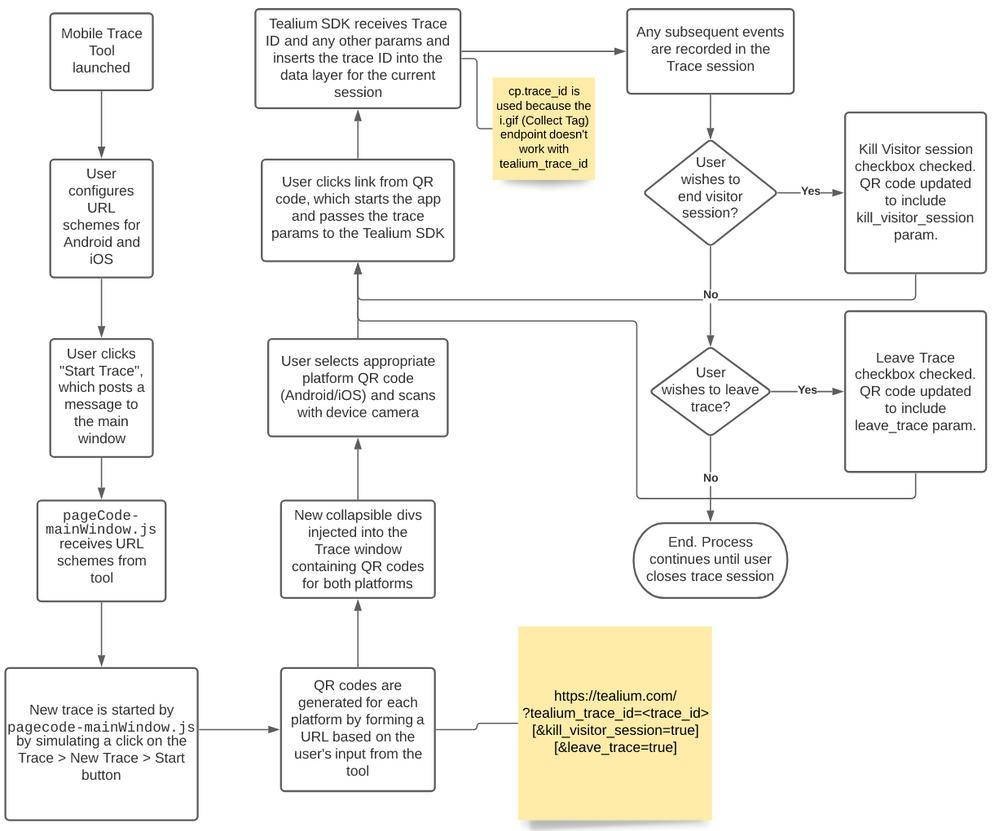Tealium Tools モバイルQRトレース
モバイルトレースツールは、TealiumモバイルSDKからのイベントを迅速に表示できるQRコードを提供することで、トレース機能をエンリッチメントします。
動作原理
ツールでトレース開始をクリックすると、Customer Data Hubセッションごとに1回、新しいトレースを開始するたびにメインブラウザウィンドウに自動的にQRコードが挿入されます。
QRコードは各プラットフォーム(AndroidまたはiOS)ごとに生成されます。適切なQRコードを適切なモバイルデバイスのカメラでスキャンした後、QRコードのリンクをクリックしてアプリを起動し、トレースパラメータをTealium SDKに渡します。Tealium SDKはトレースID(その他のパラメータと共に)を受け取り、現在のセッションのデータレイヤーにトレースIDを挿入します。
その後のすべてのイベントは、セッションを終了するかトレースを離れるまでトレースセッションに記録されます。
インストール
このツールを使用するには、まずTealium Tools拡張機能を使用してChromeブラウザに追加する必要があります。この拡張機能をインストールするには、Tealium Toolsブラウザ拡張機能を参照してください。
URLを追加テキストフィールドに次のURLを貼り付けます: https://solutions.tealium.net/hosted/tealiumTools/mobile-trace/tool.json
インストールが完了したら、Tealium Tools拡張機能からモバイルトレースツールアイコンを起動します。
URLスキーム
モバイルトレースツールを使用するには、AndroidおよびiOSアプリが処理するURLを特定し、URLスキームを構成する必要があります。
QRコードトレース機能は、URLからアプリを起動し、特定のクエリパラメータをリッスンします。URLから直接アプリを起動するには、アプリが特定のドメインを処理するように登録されている必要があります。
通常、ほとんどのアプリはすでに特定のURLを処理しています。たとえば、ウェブサイトのドメインが https://mycompany.com の場合、アプリはこのドメインのハンドラとして自身を登録し、ユーザーのデバイスにアプリがインストールされている場合、ユーザーはブラウザ内ではなくアプリでリンクを起動するように促されます。
一部のアプリは http や https の代わりにカスタムURLスキームを登録します。たとえば mycompanyapp:// などです。これらもモバイルトレースツールで機能します。
アプリを起動するURLスキームを確立したら、それらをモバイルトレースツールの入力フィールドに入力します。必要に応じてAndroidとiOSで異なるスキームをサポートすることができますが、一般的には両プラットフォームで同じです。
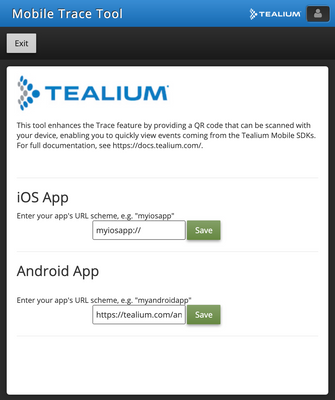
各URLスキームの横にある保存をクリックして、構成をブラウザのlocalStorageに保存します。URLスキームを必要に応じて編集するには、青い鉛筆アイコンをクリックします。
トレース
以下は、モバイルトレースツールを使用してトレースを開始および離脱する方法について説明します。
トレース開始
トレースを開始する前に、サーバーサイドのCustomer Data Hubにいることを確認します。モバイルトレースツールでトレース開始をクリックすると、新しいトレースが開始され、トレースウィンドウにモバイルトレースQRコードが追加されます。
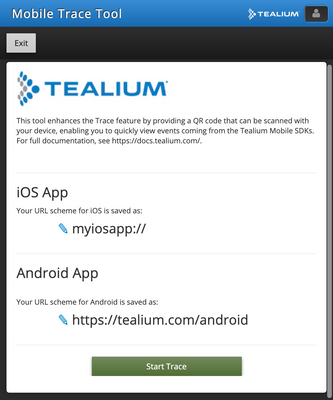
Tealium Tools UIから一度トレースを開始した後は、Tealium Tools UIを閉じて、セッションの残りの間は使用する必要はありません。
その後のトレースはCustomer Data Hubから直接開始され、新しいトレースが開始されるたびにQRコードが自動的に更新されます。デバイスのカメラでQRコードをスキャンし、リンクをクリックしてアプリを起動し、自動的にトレースを開始します。トレースに参加した後にアプリが生成するTealiumイベントは、トレースセッションに記録されます。
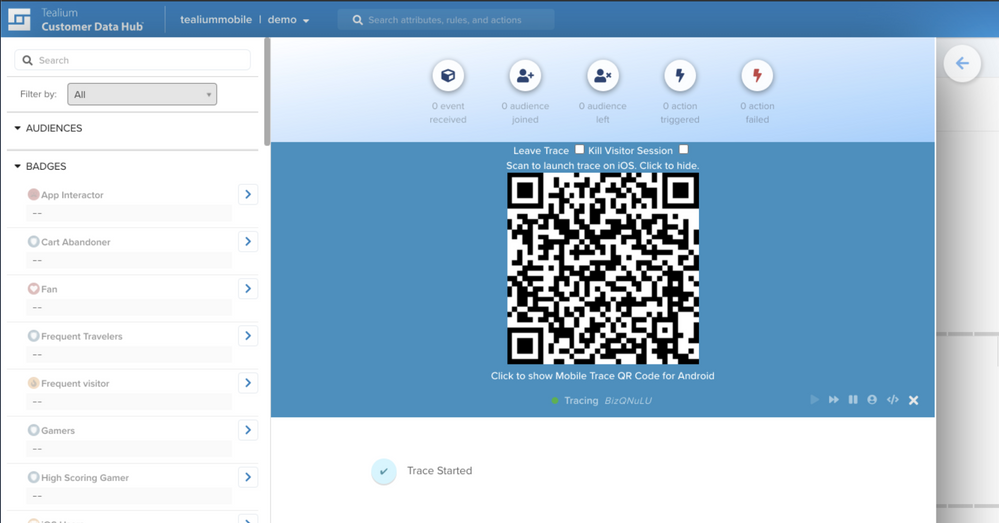
トレース離脱
トレースセッションを終了せずに離脱する場合、別のデバイスから同じトレースに再参加することができ、そのトレースセッションの履歴を失うことはありません。
トレースを離脱するには:
- トレースUIでトレース離脱チェックボックスを選択します
- デバイスのカメラで再度QRコードをスキャンします
- デバイスがトレースセッションに参加しないようにリンクをクリックします
訪問終了(AudienceStream)
Tealium AudienceStreamで「訪問終了」アクションをテストするには、訪問のセッションを即座に終了するシグナルが必要です。そうでなければ、通常セッションが期限切れになるのを待つ必要があります。
モバイルトレースツールでは、訪問セッション終了チェックボックスを選択することで、SDKがkill_visitor_sessionイベントを送信するようにQRコードにパラメータを追加し、セッションを即座に終了します。
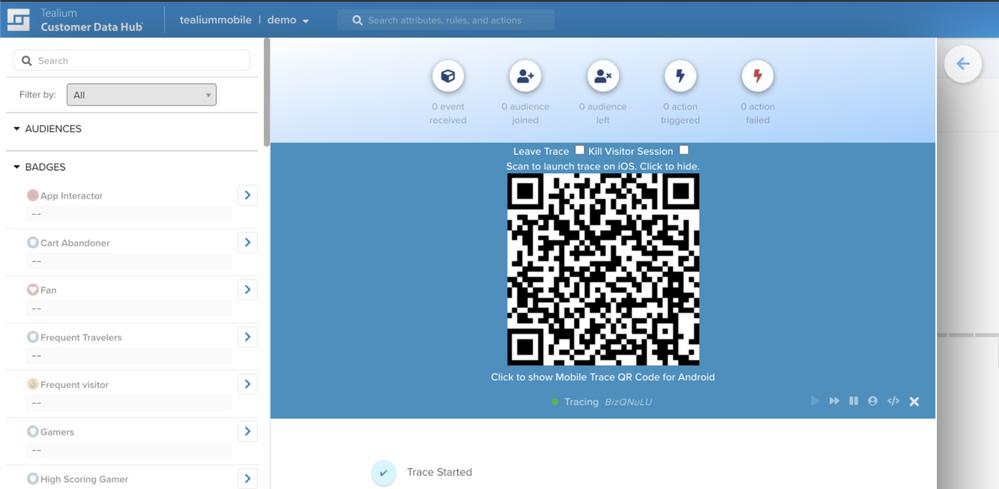
最終更新日 :: 2025年July月30日